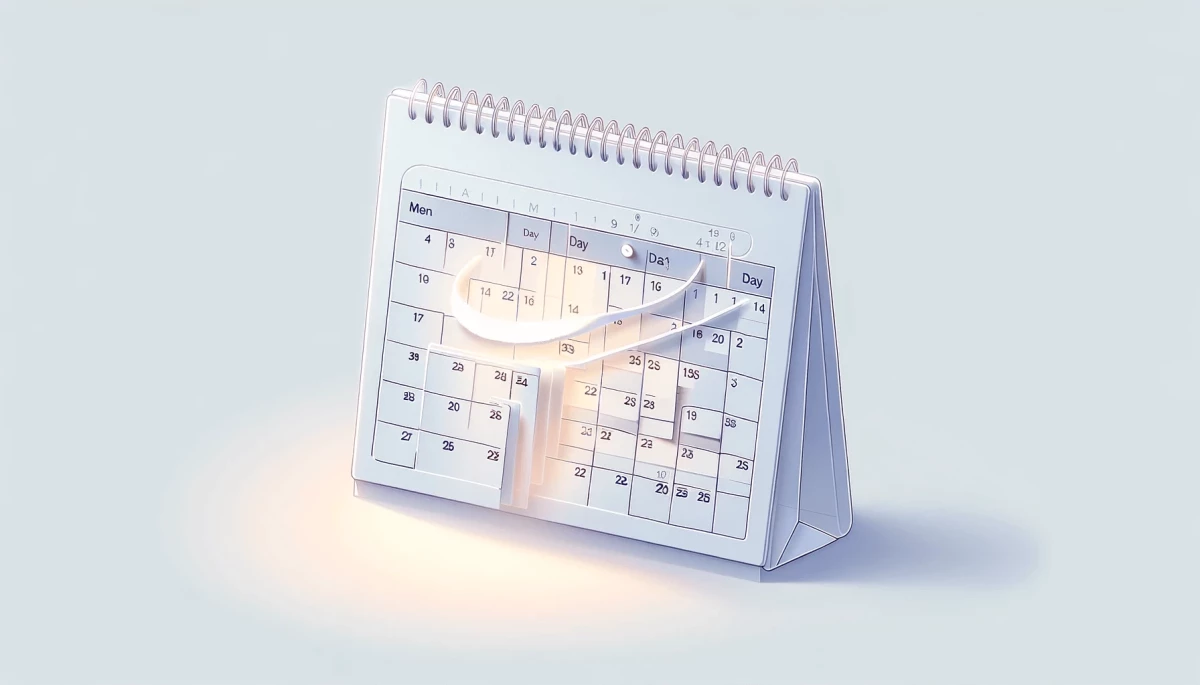यहाँ, आपको एक शक्तिशाली उपकरण मिलेगा जो एक विशिष्ट तारीख को दिनों को जोड़ना सहज बनाता है। यह उपकरण विभिन्न स्थितियों के लिए पूरी तरह से उपयुक्त है, यात्राओं की योजनाओं से लेकर परियोजनाओं को कुशलतापूर्वक प्रबंधित करने तक। आइए इसे कैसे उपयोग करें उसकी खोज करते हैं।
जोड़ने के उपकरण का प्रयोग क्यों करें?
तारीख को दिनों को जोड़ना दैनिक जीवन के विभिन्न पहलुओं के लिए आवश्यक है। यहाँ आप कैसे लाभान्वित हो सकते हैं:
हिसाबों में सटीकता: मैनुअल हिसाबों की गलतियों से बचें और सेकंडों में सटीक परिणाम प्राप्त करें।
समय की बचत: अब जटिल हिसाबों को मैनुअल रूप से करने का समय नहीं बर्बाद करें।
कुशल योजना: अपनी गतिविधियों की योजना पूर्वानुमान, चाहे व्यक्तिगत हो या पेशेवर समर्थन के लिए।
समयसीमा का ट्रैकिंग: महत्वपूर्ण अंतिम समय और तारीखों का निरीक्षण रखें।
3 सरल कदमों में उपकरण का प्रयोग कैसे करें
- प्रारंभिक तिथि दर्ज करें।
- जोड़ने के दिनों की संख्या निर्दिष्ट करें।
- तुरंत नयी गणना की तारीख प्राप्त करें!
यह और आसान नहीं हो सकता!
तारीख को दिनों को जोड़ने के प्रैक्टिकल उदाहरण
- निर्दिष्ट समय जोड़कर किसी परियोजना की वितरण तिथि की गणना करें।
- आपके बेबी के पहले साल में दिनों की संख्या।
- अंतिम सेकंड तक किसी की सटीक आयु जानें।
- प्रारंभ तिथि को यात्रा के दिनों को जोड़कर अपनी छुट्टियों की योजना बनाएं।
Excel में तारीखों को दिनों को जोड़ने के लिए कैसे
माइक्रोसॉफ्ट एक्सेल एक शक्तिशाली उपकरण है जो गणनाओं के लिए है, इसमें तारीखों को दिनों को जोड़ना भी शामिल है। इन कदमों का पालन करें:
- एक एक्सेल स्प्रेडशीट खोलें।
- सेल में तारीखें दर्ज करें: उदाहरण के लिए, A1 में प्रारंभ तिथि डालें (उदाहरण के लिए, 01/01/2023) और B1 में जोड़ने के दिनों की संख्या डालें (उदाहरण के लिए, 10)।
- एक खाली सेल में, निम्न फ़ॉर्मूला डालें:
=B1+A1
एक्सेल स्वचालित रूप से दिनों की योगफल की गणना करेगा प्रारंभ तिथि तक: परिणाम उस सेल में प्रदर्शित होगा जहां आपने फ़ॉर्मूला डाला है, इस उदाहरण में: 11/01/2023।
Google Sheets में तारीखों को दिनों को जोड़ने के लिए
गूगल शीट्स एक व्यापक तालिका उपकरण है। गूगल शीट्स में तारीखों को दिनों को जोड़ने के लिए, ये चरण अपनाएँ:
- गूगल शीट्स में एक तालिका खोलें।
- एक सेल में, "YYYY-MM-DD" प्रारूप में पहली तारीख दर्ज करें, उदाहरण के लिए, "2023-01-01"।
- एक और सेल में, दिनों की संख्या, उदाहरण के लिए, "10"।
- नई तारीख प्रदर्शित करने के लिए उस सेल में निम्न फ़ॉर्मूला डालें:
=B1+A1
गूगल शीट्स स्वचालित रूप से प्रारंभिक तिथि के दिनों का योगफल की गणना करेगा: परिणाम उस सेल में प्रदर्शित होगा जहां आपने फ़ॉर्मूला डाला है।
PHP में तारीखों को दिनों को जोड़ने के लिए
PHP में तारीखों को दिनों को जोड़ने के लिए, निम्न चरणों का पालन करें:
<?php
// प्रारंभिक तिथि
$initialDate = new DateTime('2023-01-01');
// जोड़ने के दिनों की संख्या
$daysToAdd = 10;
// दिनों को जोड़ें
$finalDate = $initialDate->add(new DateInterval("P{$daysToAdd}D"));
// अंतिम तारीख को आवश्यक रूप में स्वरूपित करें
$formattedFinalDate = $finalDate->format('Y-m-d');
echo "प्रारंभिक तिथि: " . $initialDate->format('Y-m-d');
echo "अंतिम तारीख: " . $formattedFinalDate;
?>इस उदाहरण में, हमने डेटाटाइम का उपयोग करके एक प्रारंभिक तिथि सेट की, फिर प्रारंभिक तिथि को जोड़ने के लिए add मेथड का प्रयोग करके दिनों की संख्या को जोड़ा। अंत में, हमने आवश्यक रूप में अंतिम तारीख को स्वरूपित किया। यह कोड निर्दिष्ट दिनों के साथ प्रारंभिक तिथि पर परिणाम मिलेगा।